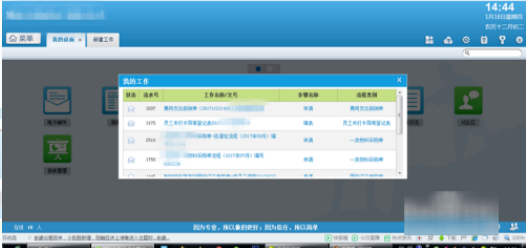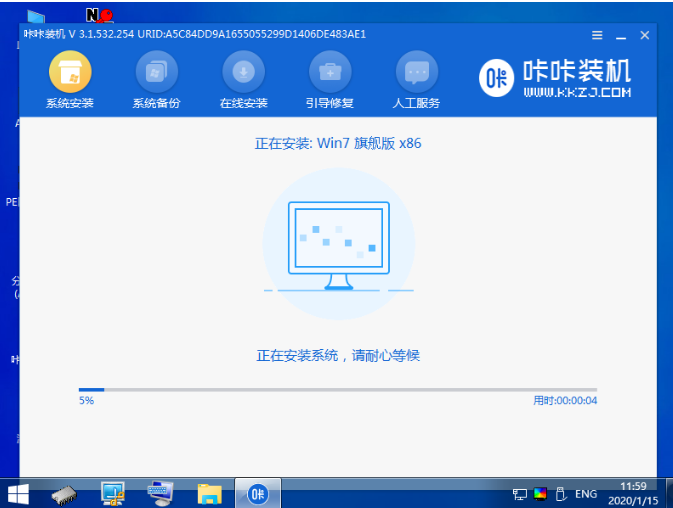苹果windows系统右键怎么用-小白系统教程
苹果电脑只有少部分小伙伴在使用,大部分都是windows电脑,刚刚接触苹果电脑的小伙伴们,由于对于苹果电脑操作不是很熟悉,苹果windows系统右键怎么用都不会。下面小编就教大家苹果windows系统右键怎么用。
工具/原料:
系统版本:windows10系统
品牌型号:苹果MacBook Air13
方法/步骤:
1.打开电脑,点击左上角的“苹果图标”按钮。
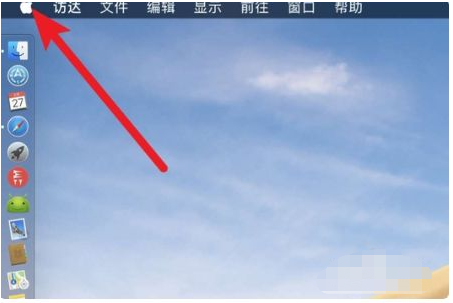
WEEX交易所已上线平台币 WEEX Token (WXT)。WXT 作为 WEEX 交易所生态系统的基石,主要用于激励 WEEX 交易平台社区的合作伙伴、贡献者、先驱和活跃成员。
新用户注册 WEEX 账户、参与交易挖矿及平台其他活动,均可免费获得 WXT 空投奖励。
2.单击新界面中的“系统首选项”按钮。

3.点击新界面中的“触摸板”按钮。
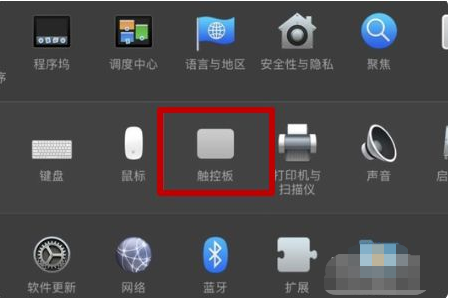
4.在新界面中点击选择“光标点击”。
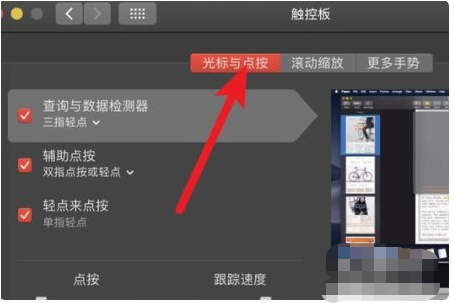
5.在新的界面中,比如用一个手指右击,选择右下角,或者左下角,点击触摸板的左下角或者右下角,就可以实现右击功能。
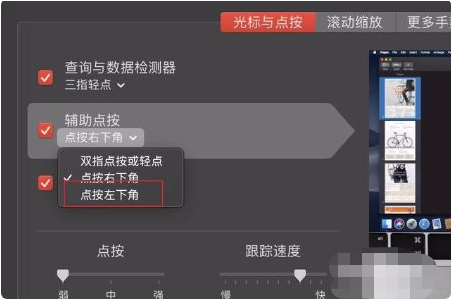
拓展资料:更多关于苹果windows系统的内容
苹果windows系统怎么切换的教程
苹果windows系统鼠标滚轮怎么用的介绍
苹果windows10系统截屏快捷键是什么
总结:以上就是苹果windows系统右键怎么用,希望能帮助到大家。
本站资源均来源于网络或网友投稿,部分资源未经测试,难免存在BUG,所有资源只限于学习研究,不得商用。如使用本站下载的资源造成任何损失或发生侵权行为,均与本站无关。如不接受本声明请勿下载!本站资源如有侵权,请联系QQ:497149677核实后立即删除!
最客资源网 » 苹果windows系统右键怎么用-小白系统教程
最客资源网 » 苹果windows系统右键怎么用-小白系统教程